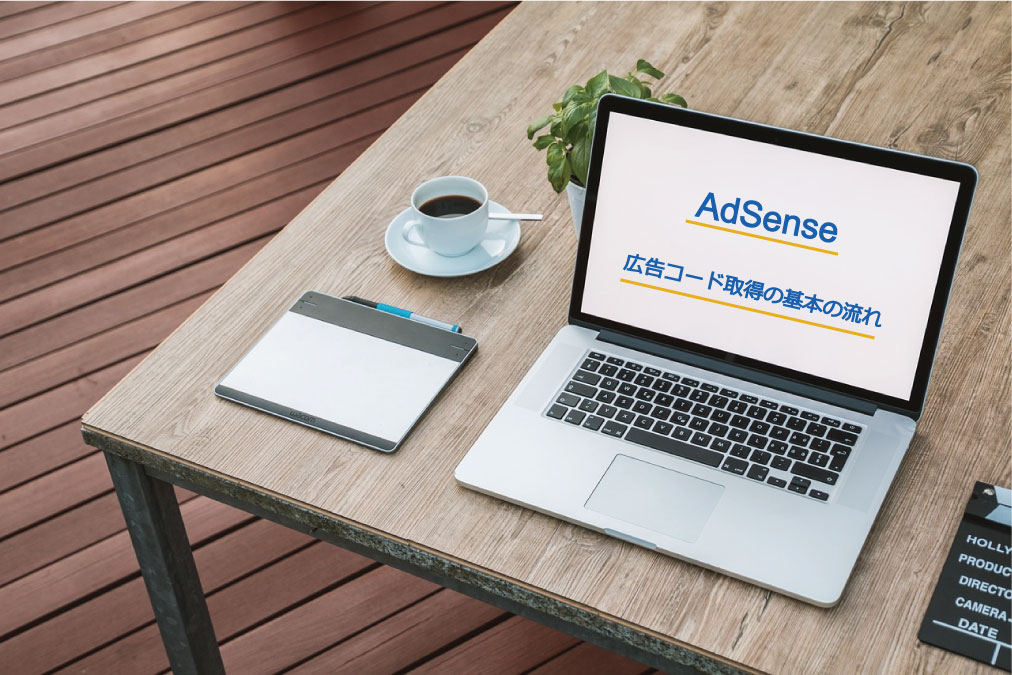AdSenseで広告を新規作成して運営サイトに貼るには、「広告コード」を取得する必要があります。
広告コードを取得する流れは、
です。1つずつ解説します。
「広告ユニット」画面を開く
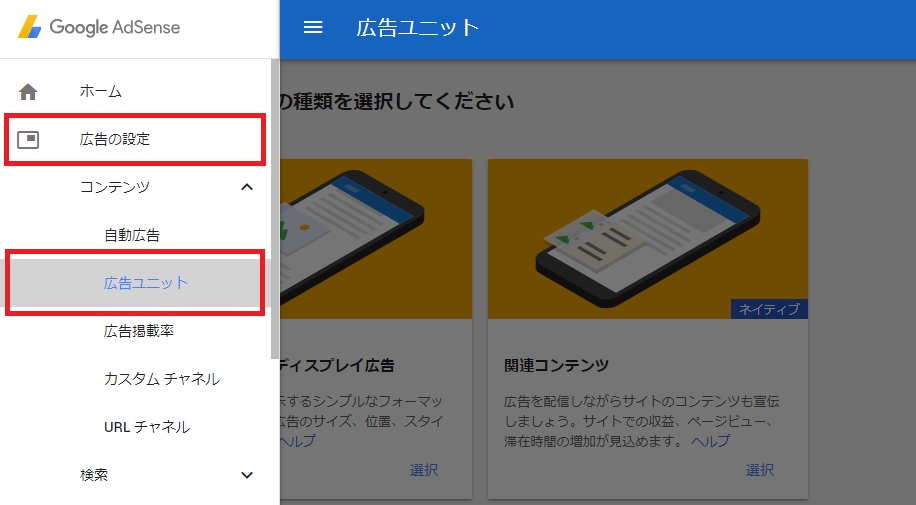
「広告ユニット」画面を開きます。
AdSenseにログインして、ナビゲーションメニューの「広告の設定」>「広告ユニット」の順にクリックします。
「新しい広告ユニット」をクリック
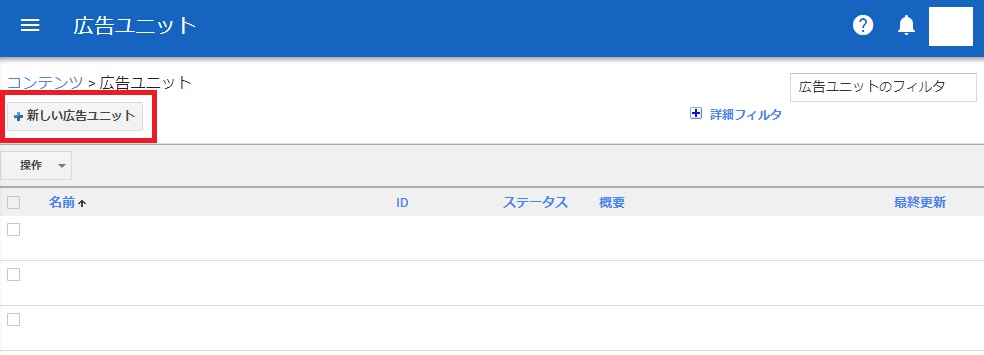
「広告ユニット」画面を開いたら、「新しい広告ユニット」をクリックします。
作成する広告の種類を選択
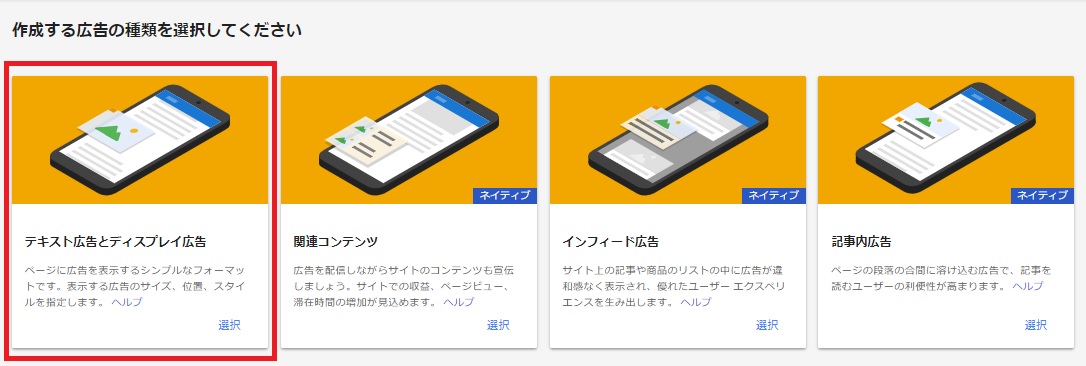
「新しい広告ユニット」をクリックすると、現在のアカウントで作成できる広告種類が一覧で表示されます。
ほとんどのアカウントでは、
- テキスト広告とディスプレイ広告
- インフィード広告
- 記事内広告
が選択できると思います。
今回は、「テキスト広告とディスプレイ広告」を作成します。
関連コンテンツは、一定の基準を満たしていないと利用できません。詳しくは以下の記事を参考にしてください。
-

-
AdSense「関連コンテンツ」が解禁されるPV数・記事数の条件は?
続きを見る
広告の詳細設定を行う
「テキスト広告とディスプレイ広告」を選択したら、詳細設定を行います。
名前
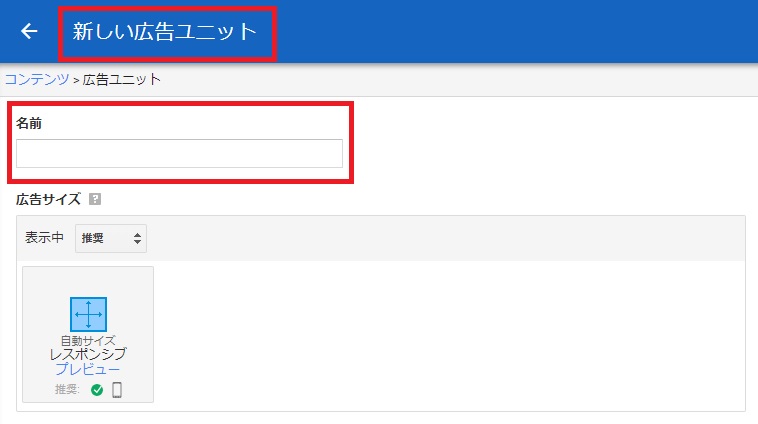
名前は自由に決められますが、サイトや広告の種類が増えたときにも管理がしやすいように、「サイト名」「配置場所」「広告ユニットの種類やサイズ」の要素を入れましょう。
-

-
AdSense新しい広告ユニットの名前の付け方
続きを見る
広告サイズ
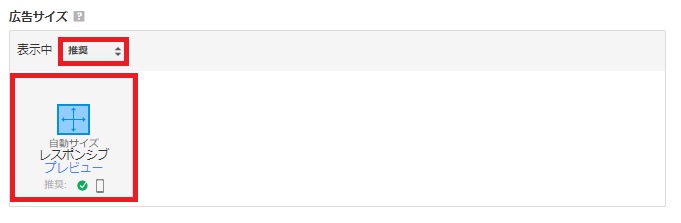
広告サイズは、配置する場所や他の広告とのバランスを考えて選択します。
はじめてなら、「レスポンシブ」がおすすめです。ユーザーの閲覧環境にあわせて、AdSenseが自動で最適な広告サイズを選択して表示してくれます。
レスポンシブ広告は、「推奨」の「自動サイズ レスポンシブ」です。
-

-
AdSenseで収益の高い「広告サイズ」と選び方のポイント
続きを見る
広告タイプ
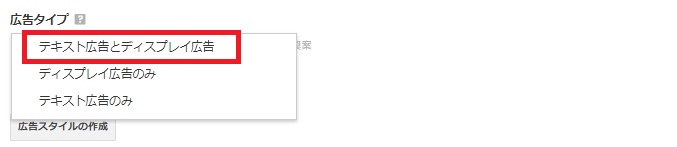
広告のタイプは、「テキスト広告とディスプレイ広告」を選択します。
ほかに、「ディスプレイ広告のみ」「テキスト広告のみ」も選択できますが、これを選択するとサイトに掲載できる広告主が限られてしまい、増収のチャンスを失います。
特別な理由がない限り、「テキスト広告とディスプレイ広告」を選択しましょう。
-

-
AdSenseの「広告タイプ」はどれを選択すべき?
続きを見る
テキスト広告のスタイル
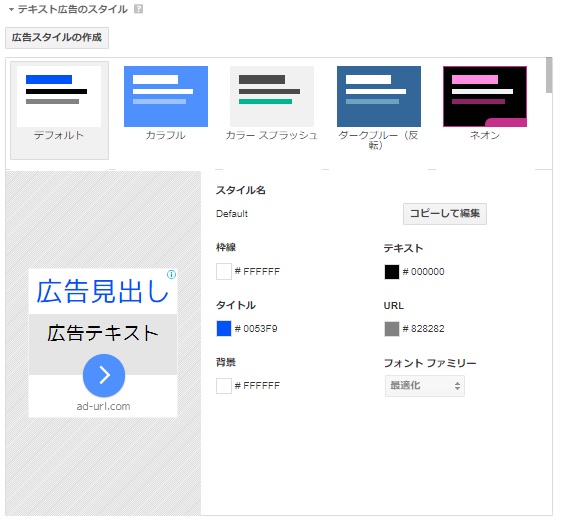
テキスト広告のスタイルは、テキストだけのAdSense広告が表示されたときの、広告の色やフォントを選べます。
テキスト広告のスタイルを適当に決めると、広告だけが変に目立ってしまいます。はじめのうちはデフォルトでOKです。余裕があれば、サイトに溶け込むような色に設定してみてください。
-

-
AdSenseのテキスト広告をサイトの配色にあわせる方法
続きを見る
カスタムチャネル
カスタムチャネルは、特に設定する必要はありません。
カスタムチャネルとは、広告をグループ化して、グループごとにレポートを表示させる機能です。
カスタムチャネルを利用すると、広告の管理・分析に便利ですが、広告が少ないうちは利用しなくて大丈夫です。
表示可能な広告がない場合
表示可能な広告がない場合は、デフォルト設定の「広告ユニットを折りたたむ、展開時はスペースを表示する」でOKです。
表示可能な広告がない場合では、代替広告が設定できます。代替広告とは、適した広告がないときに、自分で広告を作成して代わりに表示できる広告のことです。
代替広告が表示される機会は少ないので、はじめのうちは設定する必要はありません。
設定を保存して広告コードを取得する

設定を一通り終えたら、「保存してコードを取得」ボタンをクリック。広告ユニットが保存され、広告コードが表示されます。
広告ユニットが表示されたら、ソースをコピーしてサイトに貼り付けます。
新規作成した場合、広告が表示されるまで時間が掛かります。20分程度様子を見て、確認しましょう。
まとめ
AdSenseで広告を新規作成するとき、ポイントとなるのが「広告の名前」や「広告サイズ」です。
他はほとんどデフォルト設定で構いません。「広告タイプ」や「テキスト広告のスタイル」を下手に変更を変えると、収益が減少します。
広告が問題なく表示されたら、サイト上のどこに配置するか?研究しましょう。
-
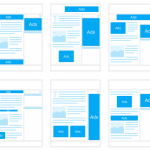
-
【初心者向け】AdSense基本の3つの設置場所
続きを見る